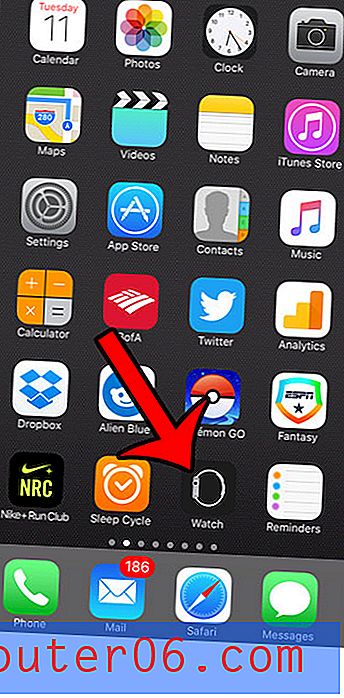So aktualisieren Sie das Samsung Galaxy On5 manuell
Smartphones laufen wie Computer auf Betriebssystemen. Das Betriebssystem auf Ihrem Computer ist wahrscheinlich entweder Windows oder Mac OS X, während das Betriebssystem auf Ihrem Samsung Galaxy On5 Android heißt. Das Android-Betriebssystem weist viele Ähnlichkeiten mit Computer-Betriebssystemen auf, einschließlich der Notwendigkeit, Aktualisierungen vorzunehmen, wenn Probleme behoben und neue Funktionen hinzugefügt werden.
Sie können ein Android-Update direkt vom Telefon aus auf Ihrem Samsung Galaxy On5 installieren. Unsere Anleitung unten zeigt Ihnen die Schritte, die Sie ausführen müssen, um dieses Update auf Ihrem Gerät zu installieren.
Herunterladen und Installieren eines Updates für das Samsung Galaxy On5 direkt vom Gerät
Die folgenden Schritte wurden auf einem Samsung Galaxy On5 ausgeführt und zeigen Ihnen, wie Sie ein OTA-Update (drahtlos) des Android-Betriebssystems herunterladen und installieren. Während die meisten Betriebssystem-Updates reibungslos verlaufen, besteht die Möglichkeit, dass etwas schief geht. Daher ist es immer eine gute Idee, sicherzustellen, dass Sie eine Sicherungskopie der Dateien Ihres Galaxy On5 haben. Sie können die Gerätesicherung konfigurieren, indem Sie auf Einstellungen> Sichern und zurücksetzen und die Sicherungsoptionen in diesem Menü konfigurieren.
Schritt 1: Öffnen Sie den Apps- Ordner.

Schritt 2: Wählen Sie das Symbol Einstellungen .
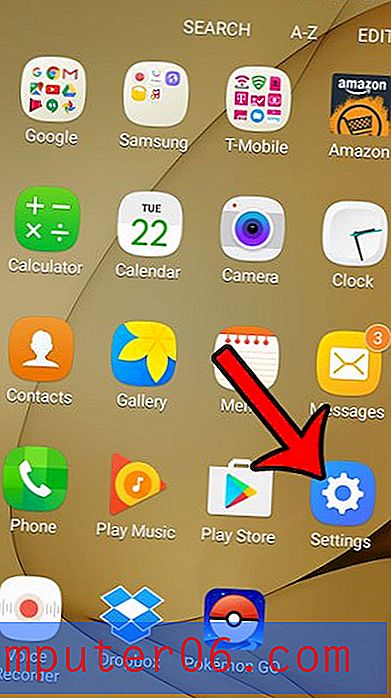
Schritt 3: Scrollen Sie zum Ende des Menüs und tippen Sie auf die Schaltfläche Über Gerät .
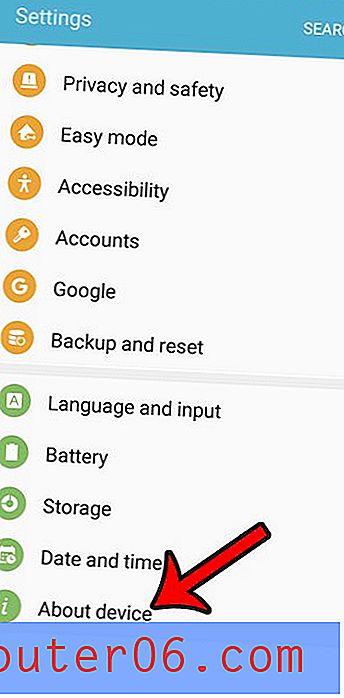
Schritt 4: Tippen Sie auf die Option Updates manuell herunterladen und warten Sie, bis Ihr Telefon nach der neuesten Version des Betriebssystems des Geräts sucht.
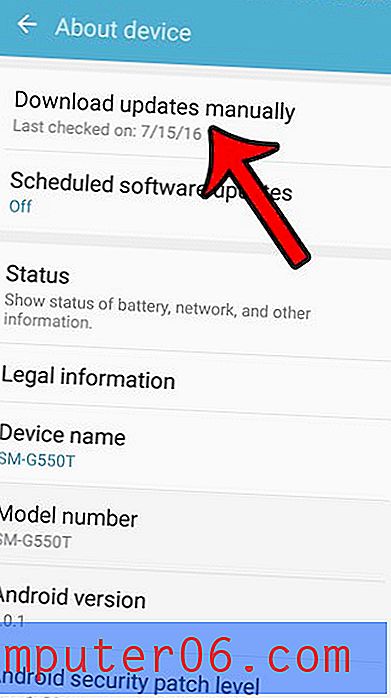
Schritt 5: Tippen Sie auf die Schaltfläche OK .
Schritt 6: Tippen Sie auf die Schaltfläche Start, um das Update zu starten.
Schritt 7: Tippen Sie erneut auf die Schaltfläche OK, um das Telefon neu zu starten und die Update-Installation abzuschließen.
Möchten Sie auch Screenshots Ihres Galaxy On5 aufnehmen und teilen können? Dieser Artikel zeigt Ihnen die Schritte, die Sie ausführen müssen, um Galaxy On5-Screenshots zu erstellen, ohne zusätzliche Apps herunterzuladen.